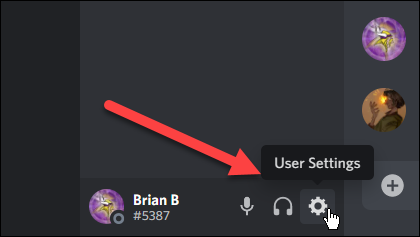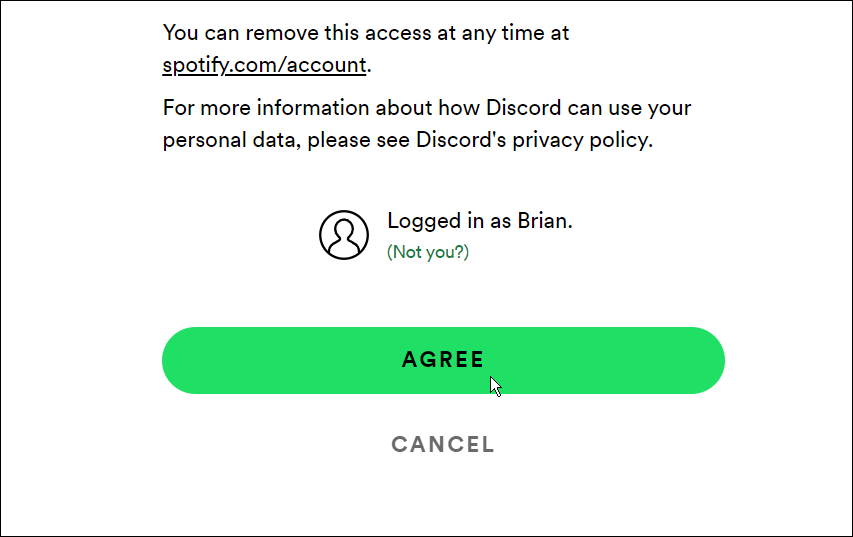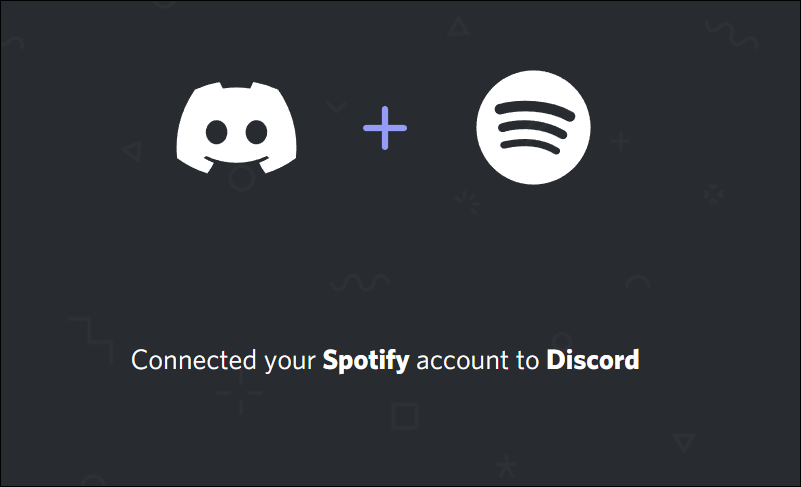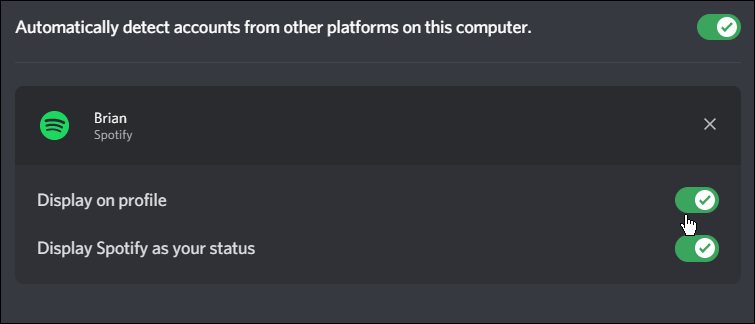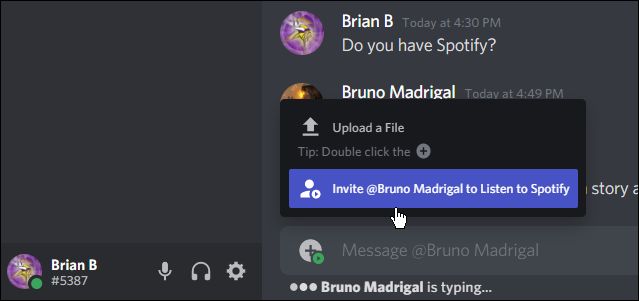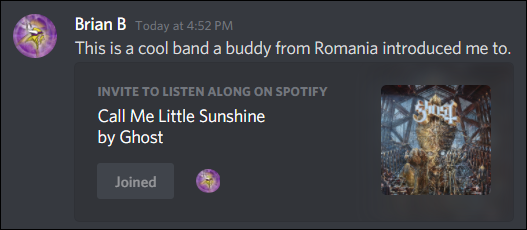Discord 是一个受游戏玩家欢迎的聊天和视频共享平台。虽然这是它的主要用途,但 Discord 还包括其他一些有趣和令人兴奋的能力。例如,您可以为电影、足球、芭蕾舞、职业摔跤等几乎所有您感兴趣的事物创建不同的社区。
Discord 还包括与其他服务的出色集成,包括 YouTube、Reddit 和 Spotify。在这里,我们将看看后者并向您展示如何在 Discord 上播放 Spotify。
我们向您展示了如何将朋友添加到 Spotify,并且此方法可让您与 Discord 上的朋友分享 Spotify 音乐。
如何在 Discord 上播放 Spotify
注意:要获得此功能的全部好处,您需要一个高级帐户。免费帐户将受到限制,当然还有广告。
要在 Discord 上播放 Spotify,您首先需要完成几个基本步骤。
要将 Spotify 与 Discord 连接并播放音乐,请执行以下操作:
- 在桌面上启动Discord 应用程序,然后单击右下角的设置按钮。

- 从出现的菜单中,单击连接并从选项列表中选择Spotify 。

- 您将被引导至Spotify EULA页面,您需要在该页面接受协议 – 单击同意请注意,如果您尚未登录 Spotify,则需要登录。

- 现在,您将看到一个通知屏幕,让您知道Spotify 和 Discord已连接。

- 返回 Discord 应用程序,在Connections部分下,找到您连接的 Spotify 帐户,然后打开Display on profile 开关。

- 开始在 Spotify 中播放歌曲,单击 Discord 中的+按钮,然后选择您要邀请的人来收听 Spotify。

- 将出现邀请屏幕并显示您正在收听的歌曲。如果需要,请添加评论,然后单击发送邀请按钮。

- 邀请是动态的,因此在播放不同的音乐曲目或播客时歌曲会发生变化。

这里的所有都是它的。当朋友加入信息流时,您会在邀请框中看到其他个人资料图标。
使用 Spotify 和 Discord
当您使用上述方法时,您可以在 Discord 上与您的朋友分享来自 Spotify 的音乐。此外,您可以在播放音乐时与他们聊天。但是,语音聊天时听不到音乐;相反,您需要边听边打字。
如果您不熟悉 Discord,请阅读我们的入门指南。之后,您将想要学习如何创建您的第一个 Discord 服务器。然后,您需要将机器人添加到您的 Discord 服务器。
当然,Spotify 也发生了很多事情。您可能想通过小组会议与朋友一起收听 Spotify。说到与朋友一起享受 Spotify,学习如何创建协作播放列表。或者,当您花费数小时创建播放列表后,您会希望将其复制到 Spotify 上进行备份。
如果 Spotify 突然停止,请阅读有关修复 Spotify 不断停止的信息。此外,了解如何修复 Spotify 无法播放当前歌曲。